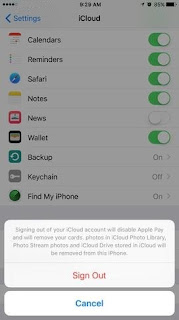Activer Cortana en français sur Windows 10
Windows 10 est avec nous depuis la fin de juillet et
une des caractéristiques que tout le monde aimerait essayer n'est pas
disponible dans tous les pays, en particulier au Canada. La raison donné par Microsoft est que les
expressions et accents utilisés dans les différents pays doivent être reconnus
par Cortana pour qu'il puisse réagir correctement.
Cortana est le pendant Windows de Siri pour
Apple et Google Now de Android. Le programme Windows Insider teste
présentement la version anglaise au Canada et devrait commencer à tester la
version canadienne française en novembre.
Mais puisque Cortana est disponible en France et aux États Unis, il est
possible d'activer Cortana si vous demeurez au Canada en faisant croire à
Windows que vous vivez en France ou aux États Unis.
Voici ce que vous
devez faire:
Si votre système d'exploitation est en français, vous
pouvez activer Cortana en français en changeant votre région à France. Pour se faire, allez à Paramètres, Heure et
langues et cliquez sur Région et Langue à gauche.
Sous Pays ou Région, changez pour
France. Dans certains cas cela pourrait
suffire, mais pour s'assurer que ça fonctionne, cliquez sur Ajouter une langue un
peu plus bas sur la même page, puis choisissez Français France.
Fermez la fenêtre des paramètres, et
dans la boite Recherche à coté du bouton démarrer, tapez Cortana. Vous pourrez maintenant activer et utiliser
Cortana à votre guise.
Rapellez-vous que ce changement
pourrait entraver certaines autres fonctions régionales de votre ordinateur
comme la météo ou vos nouvelles locales. Ce changement pourrait empêcher le
téléchargement et l'installation de certaines applications du Windows Store.
Si vous voulez utiliser la vraie
version canadienne française de l'application Cortana, enrégistrez-vous pour le
programme Windows Insider en utilisant votre compte Microsoft.
Le programme en anglais canadien est en marche
depuis le 2 septembre st devrait être disponible en français canadien en
novembre et mis en production au début de l'an prochain. Cortana sera aussi disponible pour iOS, Android et la version Xbox One Windows 10 de Microsoft suite à la mise à jour
tableau de bord prévu en novembre.
Quelques liens intéressants:
_________________________________________________________________________
English version
Activating
Cortana in Canada on Windows 10
Windows
10 has been with us since the end of July and one feature that everyone would
like to try is not available un every country, in particular, Cortana is not
available in Canada. The reason given by
Microsoft is the expressions and accents used in different countries need to be
recognised so that Cortana can respond correctly.
Cortana is the Windows version of Siri on Apple and Google Now on
Android. The
Windows Insider program is currently testing this feature in Canada with the
Canadian version of Cortana for both English and French. But since Cortana is available in the US and
in France, it is possible to activate Cortana if you live in Canada, by
pretending to live in the US or France.
Here is what you need to do:
If
your operating system is in English, you can activate Cortana in English by
changing your regional settings to United-States. To do so, go to Settings, Time and Language
and click on Region & Language on the left.
Under
Country or Region, change to United States.
In some cases this might be good enough, but to be on the safe side,
under Language below, click on Add a language and choose English United States.
Close
the settings window and in the Search bar next to the Start button type
Cortana. You will now be able to
activate Cortana and use it to your heart's content.
Just
keep in mind that this may interfere with other regional computer functions
like weather and local news. It may also
prevent the installation of certain apps from the Windows store.
If you
want to try the real Canadian Cortana app, sign-up for Windows Insider
program from your Microsoft account. The
program is expected to be up and running on the Insider program since September
2nd and implemented at beginning of next year.
Cortana will also be available on iOS, Android and Microsoft’s
upcoming Xbox One Windows 10 dashboard overhaul that’s set to release at some
point in November.
A few interesting links: